windows10系统中的photos怎么用 win10自带相册使用方法
时间:2021-06-05作者:zhong
在win10系统里,系统会带一些应用,就比如说photos应用,这是系统自带的相册功能,有很多用户是怎么使用这个应用,所以会有不会使用这个相册的用户,那么windows10系统中的photos怎么用呢,下面小编给大家分享win10自带相册使用的方法。
解决方法:
1、首先打开电脑,等待电脑系统运行完毕。之后点击左侧“菜单栏”。
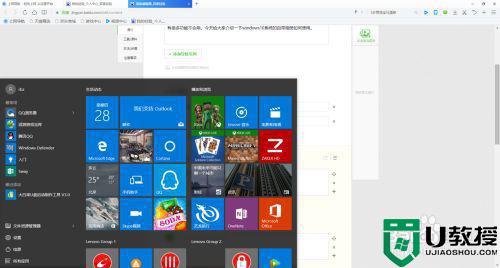
2、之后在“菜单栏”的右侧找到“照片”,点击“照片”。
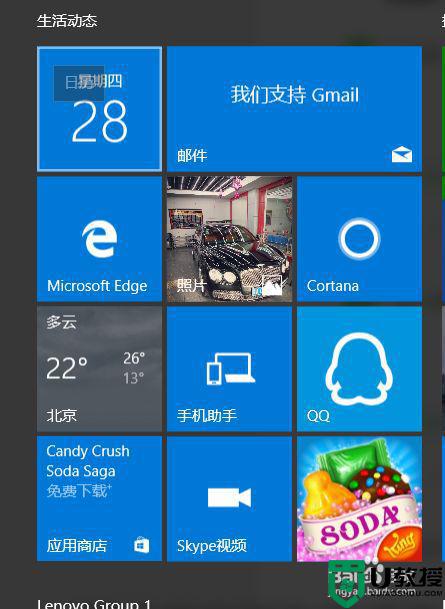
3、进入照片后,点击“集锦”下面的“文件夹”。
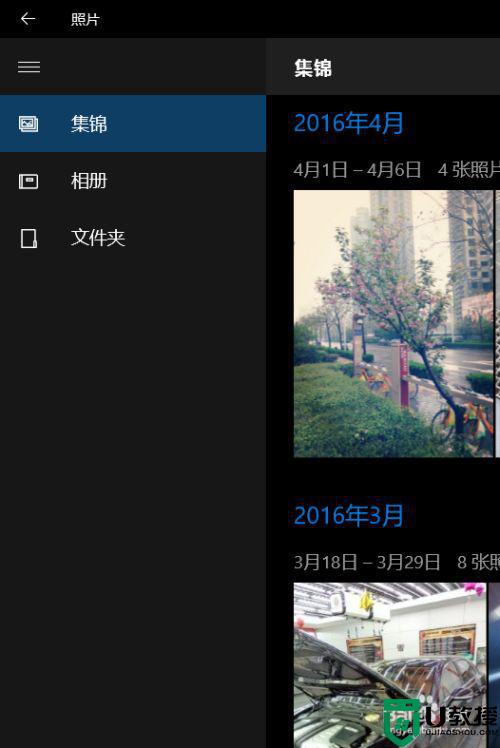
4、之后点击文件夹里面最上面的选择照片和视频的源文件夹。
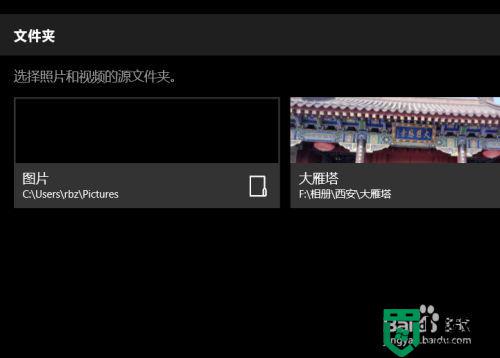
5、之后再源里面添加文件夹。在此电脑中找到你照片所在的文件夹。
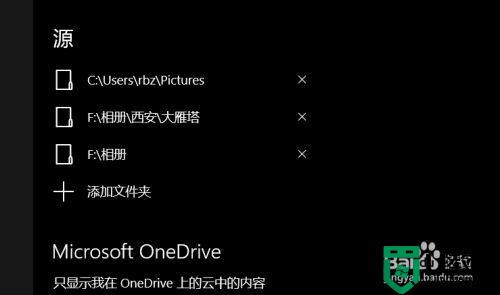
6、之后点击添加,添加完毕后,等待系统完善后,你就可以在集锦里面看到你的照片了。
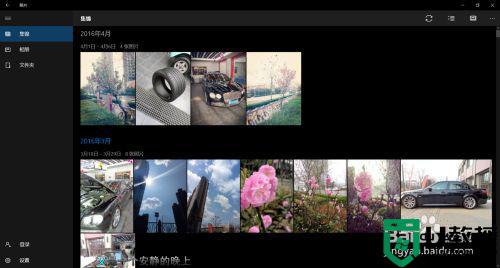
7、这是windows10自带的整理图片的相册,当然也可以自己下载,可以下载一个自己常用的。不过还是建议用自带的。并没有想象中那么难用!最后上一个自拍图片。

以上就是win10自带相册使用的方法,有不知道怎么使用系统photos软件的,可以按上面的方法来进行操作。

